लिंक क्लीनिंग के लिए Apple शॉर्टकट्स: URL ट्रैकिंग हटाना स्वचालित करें
अगर आप एक लिंक क्लीनर Apple Shortcut की तलाश में थे, तो आपको पूरी गाइड मिल गई है। यह गाइड दिखाती है कि Clean Links एक्शन का उपयोग करके शक्तिशाली लिंक क्लीनर Apple Shortcuts कैसे बनाएं ताकि आप एक टैप से लिंक को क्लीन, एक्सपैंड, प्रीव्यू और हैंड ऑफ कर सकें।
Clean Links क्या है?
Clean Links एक मुफ़्त iPhone, iPad, और Mac ऐप है जो URLs से ट्रैकिंग जंक को हटाता है और शॉर्ट लिंक और QR कोड के अंदर छिपे असली डेस्टिनेशन को उजागर करता है। सब कुछ ऑन-डिवाइस चलता है, इसलिए कोई भी कुकीज़ या पहचानकर्ता आपके फ़ोन या Mac को कभी नहीं छोड़ते। iPhone और iPad पर आपको एक सुरक्षित QR कोड स्कैनर भी मिलता है। Mac पर, Clean Links मेनू बार में रह सकता है और आपके क्लिपबोर्ड पर नज़र रख सकता है, जैसे ही आप लिंक कॉपी करते हैं, उन्हें क्लीन करता है।
Apple Shortcuts में उपलब्ध Clean Links एक्शन
यह ऐप अपनी मुख्य शक्तियों को Shortcuts में उपलब्ध कराता है:
- Clean URL - किसी भी URL को लेता है और एक ट्रैकर-मुक्त संस्करण लौटाता है। यह क्लीनिंग के दौरान रीडायरेक्ट को भी फॉलो करता है और रास्ते में मिले ट्रैकर्स को हटाता है।
- Expand URL - छोटे किए गए लिंक (Bitly, TinyURL, आदि) को पूरे डेस्टिनेशन तक खोलता है, फिर अंतिम URL को क्लीन करता है।
- Scan QR Code - एक इमेज से QR कोड पढ़ता है और उसका टेक्स्ट लौटाता है।
- Clean URL From QR Image - एक इमेज से QR कोड पढ़ता है और क्लीन किया हुआ डेस्टिनेशन लौटाता है।
- Send Link To Mac - बड़ी स्क्रीन पर फॉलो-अप के लिए आपके Mac पर एक URL भेजता है।
चूंकि ये नियमित Shortcuts एक्शन हैं, आप इन्हें Safari, Messages, Notes, अपने पासवर्ड मैनेजर, और बहुत कुछ के साथ जोड़ सकते हैं।
शुरू करने से पहले
आपको इनकी आवश्यकता होगी:
- आपके डिवाइस पर Clean Links ऐप इंस्टॉल होना चाहिए
- Apple Shortcuts ऐप
- शॉर्टकट चलाने की बुनियादी जानकारी
सेटअप में 2 मिनट से भी कम समय लगता है और अधिकांश सुविधाएँ ऑफ़लाइन काम करती हैं।
उदाहरण 1: शेयर शीट से क्लीन, वेरीफाई और ओपन करें
लक्ष्य: शेयर शीट से किसी भी लिंक को क्लीन करें, उसे Safari में खोलें।
एक-टैप इंस्टॉलेशन के लिए, आप पूरा शॉर्टकट यहाँ से प्राप्त कर सकते हैं:
क्या आप इसे खुद बनाना चाहते हैं? यहाँ तरीका बताया गया है।
चरण 1: शॉर्टकट बनाएं और कॉन्फ़िगर करें
- Shortcuts ऐप खोलें और
+आइकन पर टैप करें। - नाम के आगे नीचे की ओर वाले तीर पर टैप करें, Details चुनें, और "Show in Share Sheet" के लिए स्विच को ON करें।
- "Share Sheet Input" पर टैप करें, "Deselect All" चुनें, और फिर केवल "URLs" चुनें। "Done" पर टैप करें।
चरण 2: एक्शन बनाएं
-
एक्शन जोड़ें: Clean URL
+ Add Actionपर टैप करें औरClean URLचुनें।- यह स्वचालित रूप से
Shortcut Input(आपके द्वारा साझा किया गया URL) का उपयोग करेगा।
-
एक्शन जोड़ें: Open URLs
Open URLsएक्शन को खोजें और चुनें।- यह पिछले चरण से
Cleaned URLको खोलेगा।
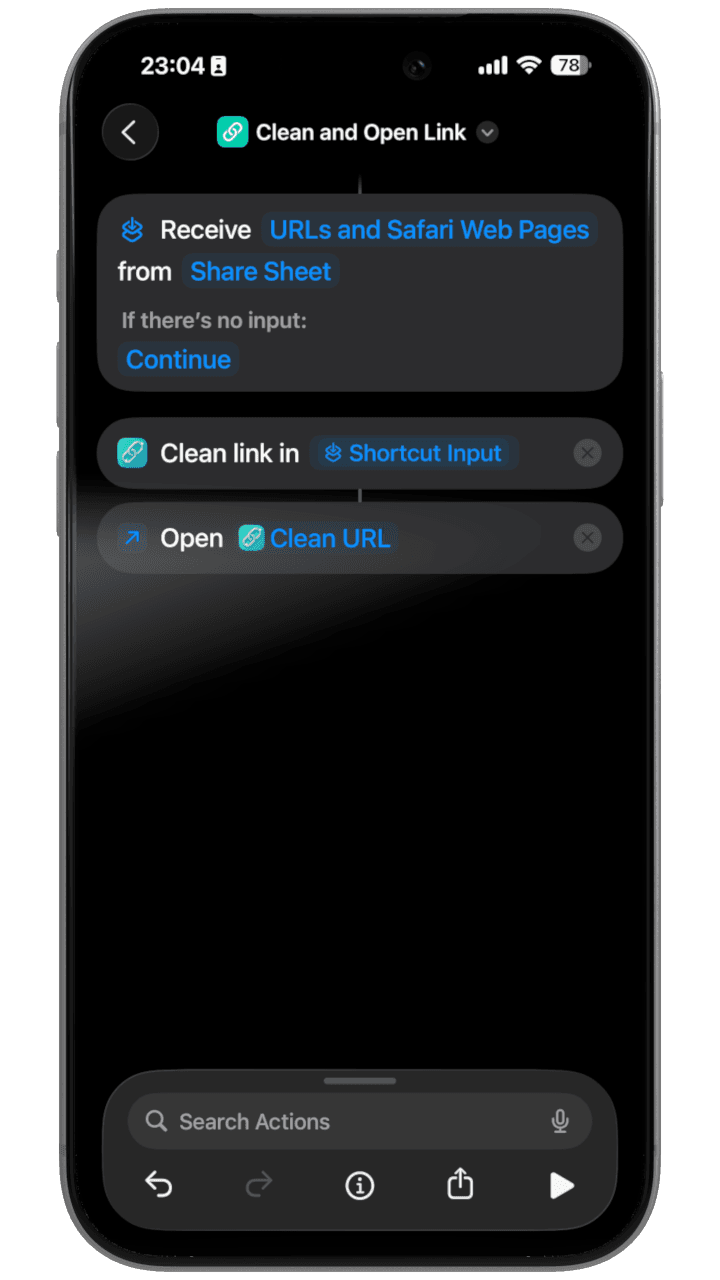
इसका उपयोग करें: किसी भी ऐप से, एक लिंक साझा करें और "Clean and Open Link" शॉर्टकट पर टैप करें। यह Safari में ट्रैकर-मुक्त URL खोलेगा और मूल और क्लीन किए गए लिंक की तुलना करते हुए एक सूचना दिखाएगा।
उदाहरण 2: क्लीन करें और Mac पर भेजें
लक्ष्य: iPhone पर शुरू करें, बिना ट्रैकर्स के Mac पर खत्म करें।
एक-टैप इंस्टॉलेशन के लिए, आप पूरा शॉर्टकट यहाँ से प्राप्त कर सकते हैं:
क्या आप इसे खुद बनाना चाहते हैं? यहाँ तरीका बताया गया है।
"Clean Handoff" शॉर्टकट कैसे बनाएं
-
Shortcuts ऐप खोलें
- अपने iPhone पर
Shortcutsऐप ढूंढें और खोलें।
- अपने iPhone पर
-
एक नया शॉर्टकट बनाएं
- एक नया शॉर्टकट शुरू करने के लिए ऊपरी-दाएँ कोने में
+आइकन पर टैप करें।
- एक नया शॉर्टकट शुरू करने के लिए ऊपरी-दाएँ कोने में
-
शेयर शीट के लिए कॉन्फ़िगर करें
- स्क्रीन के नीचे
(i)जानकारी आइकन पर टैप करें। - Show in Share Sheet को चालू करें। यह इसे Safari और अन्य ऐप्स से काम करने की कुंजी है।
- संपादक पर वापस जाने के लिए Done पर टैप करें।
- स्क्रीन के नीचे
-
"Clean URL" एक्शन जोड़ें
- नीले Add Action बटन पर टैप करें।
- सर्च बार में,
Clean URLटाइप करें और Clean Links ऐप द्वारा प्रदान किया गया एक्शन चुनें। - एक्शन जुड़ जाएगा, और इसका इनपुट स्वचालित रूप से
Shortcut Inputपर सेट हो जाएगा।
-
"Send Link to Mac" एक्शन जोड़ें
- अगला चरण जोड़ने के लिए "Clean URL" एक्शन के नीचे
+बटन पर टैप करें। Send Link To Macखोजें और Clean Links ऐप से एक्शन चुनें।DeviceकोAsk Each Time(अनुशंसित) पर सेट किया जा सकता है या आप सूची से एक विशिष्ट Mac चुन सकते हैं।
- अगला चरण जोड़ने के लिए "Clean URL" एक्शन के नीचे
-
समाप्त करें
- अपना नया शॉर्टकट सहेजने के लिए ऊपरी-दाएँ कोने में Done पर टैप करें।
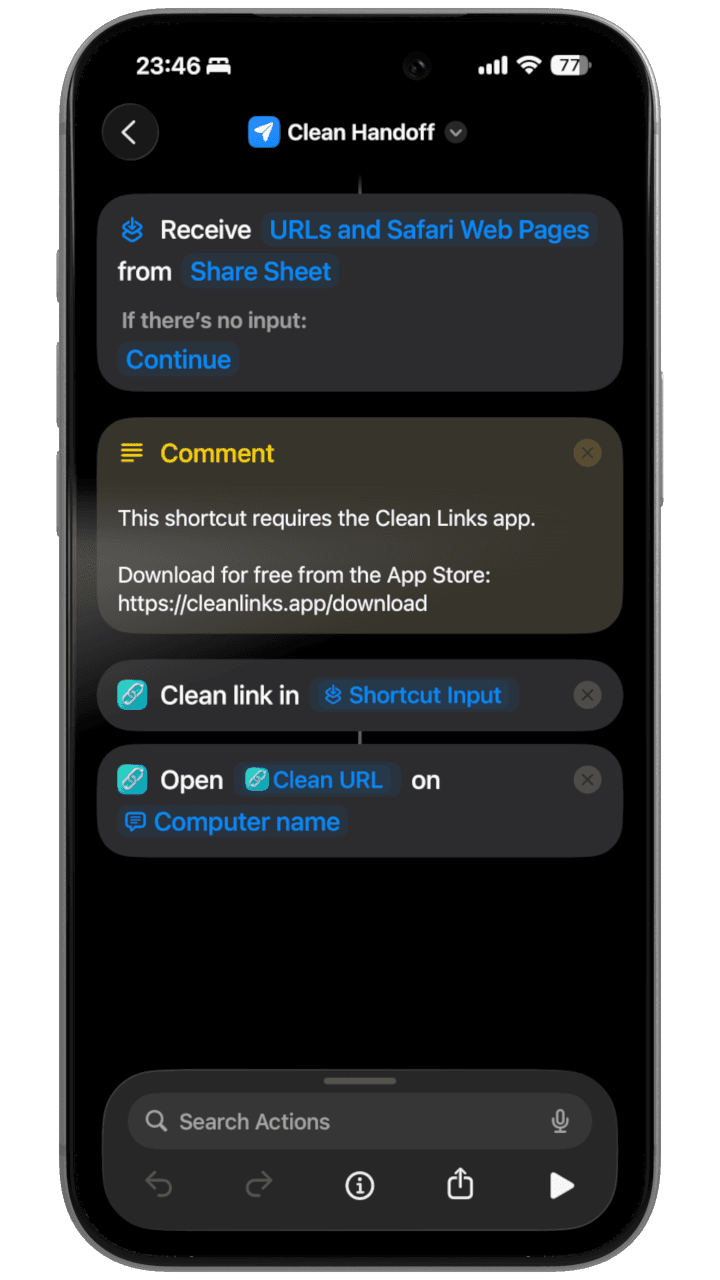
इसका उपयोग करें: रिसर्च और खरीदारी के लिए बिल्कुल सही। अपने फ़ोन पर एक लिंक क्लीन करें, फिर उसे अपने डेस्कटॉप पर भेजें ताकि बिना किसी ट्रैकिंग पैरामीटर के बड़ी स्क्रीन पर पढ़ना जारी रख सकें।
शेयर शीट से अपने शॉर्टकट का उपयोग कैसे करें
एक बार जब आप ऊपर दिए गए किसी भी शॉर्टकट को इंस्टॉल कर लेते हैं, तो यहाँ बताया गया है कि उन्हें किसी भी ऐप से कैसे उपयोग करें:
चरण 1: एक लिंक ढूंढें जिसे आप क्लीन करना चाहते हैं
आप इन शॉर्टकट का उपयोग इन ऐप्स में लिंक के साथ कर सकते हैं:
- Safari (वेब पेज)
- Messages (दोस्तों से मिले लिंक)
- Mail (ईमेल में लिंक)
- Twitter/X, Reddit, LinkedIn (सोशल मीडिया पोस्ट)
- Notes, Reminders, या कोई भी ऐप जो लिंक दिखाता है
चरण 2: शेयर शीट खोलें
iPhone और iPad पर:
- लिंक को तब तक टैप और होल्ड करें जब तक एक मेनू दिखाई न दे
- मेनू से Share पर टैप करें
वैकल्पिक तरीका:
- Safari में, स्क्रीन के नीचे Share बटन (ऊपर की ओर इशारा करते हुए तीर वाला वर्ग) पर टैप करें
चरण 3: अपना शॉर्टकट ढूंढें और चलाएं
- शेयर शीट खुलेगी जिसमें विभिन्न विकल्प दिखाई देंगे
- ऐप आइकन की पंक्ति से नीचे स्क्रॉल करें जब तक कि आपको अपने शॉर्टकट न दिखें
- "Clean and Open Link" या "Clean Handoff" (या आपने अपने शॉर्टकट का जो भी नाम रखा है) खोजें
- शॉर्टकट के नाम पर टैप करें
अपना शॉर्टकट नहीं मिल रहा है? शॉर्टकट पंक्ति के अंत तक स्क्रॉल करें और Edit Actions पर टैप करें, फिर सुनिश्चित करें कि आपका शॉर्टकट Favorites सेक्शन में ON पर टॉगल किया गया है।
चरण 4: इसे काम करते हुए देखें
- Clean and Open Link: शॉर्टकट URL को क्लीन करेगा और इसे Safari में खोलेगा। आपको एक सूचना दिखाई देगी जिसमें दिखाया जाएगा कि कौन सी ट्रैकिंग हटाई गई थी।
- Clean Handoff: यदि आपने डिवाइस के लिए "Ask Each Time" चुना है, तो सूची से अपना Mac चुनें। क्लीन किया गया लिंक तुरंत आपके Mac पर दिखाई देगा।
प्रो टिप: एक्शन बटन में जोड़ें (iPhone 15 Pro और बाद के मॉडल)
आप एक्शन बटन के साथ अपना लिंक क्लीनिंग शॉर्टकट ट्रिगर कर सकते हैं:
- Settings > Action Button पर जाएं
- Shortcut चुनें
- अपना "Clean and Open Link" या "Clean Handoff" शॉर्टकट चुनें
- अब एक्शन बटन को दबाकर रखने से आपके द्वारा कॉपी किए गए अंतिम लिंक पर शॉर्टकट चलेगा
सारांश
Apple Shortcuts, Clean Links को एक लचीले टूलकिट में बदल देता है: एक URL क्लीन करें, शॉर्ट लिंक एक्सपैंड करें, QR इमेज स्कैन करें, या अपने Mac पर एक लिंक भेजें। ऊपर दी गई दो रेसिपी से शुरुआत करें, फिर उन्हें अपने फ्लो के अनुसार रीमिक्स करें।
